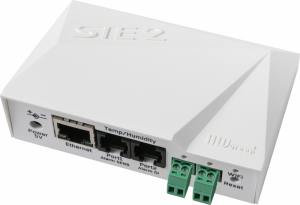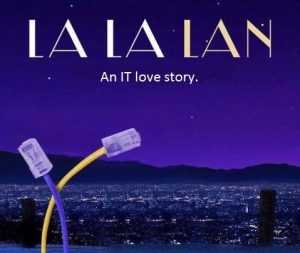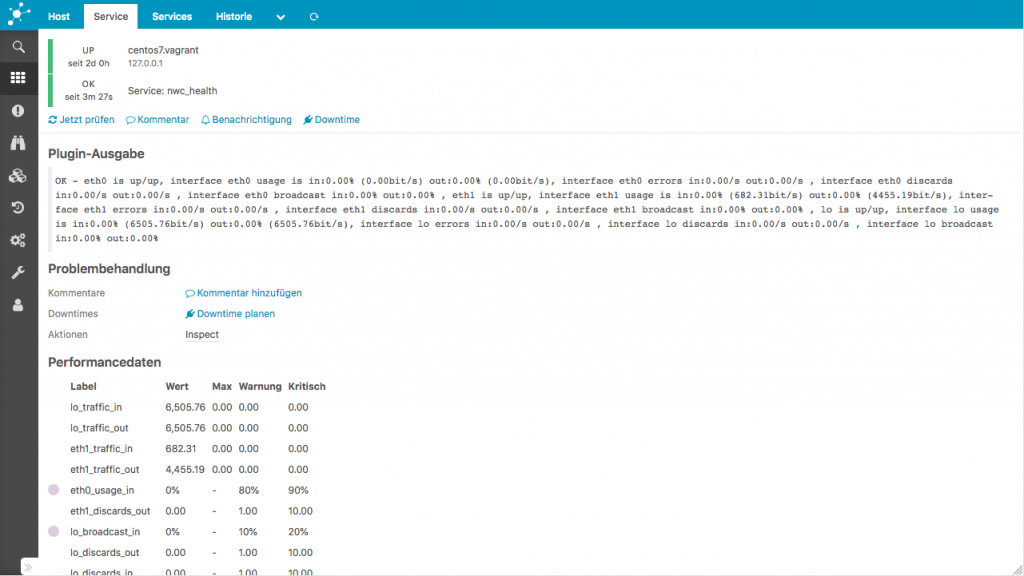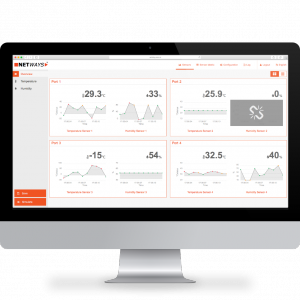Ich gehe bei den weiteren Schritten davon aus, dass SNMP bereits auf dem System richtig konfiguriert wurde
Im Folgenden werde ich zeigen wie man beispielhaft den „Redundanz-Status“ eines Cisco-Gerätes mit selbst eingetragenen Werten überprüfen kann. Es handelt sich genauer gesagt um folgende OID.
Wenn ich versuche diese OID auf meinem lokalen Gerät auszulesen, stelle ich fest das diese unbekannt ist:
# snmpwalk -v2c -c public localhost 1.3.6.1.4.1.9.9.176.1.1.2
SNMPv2-SMI::enterprises.9.9.176.1.1.2 = No Such Object available on this agent at this OID
Das heisst, man muss zunächst dem lokalen System die entsprechende MIB zur Verfügung stellen. Ich speichere die MIB also in den Pfad der konfiguriert ist und „aktiviere“ diese anschließend:
Auslesen des Standardpfades:
# net-snmp-config --default-mibdirs
/root/.snmp/mibs:/usr/share/snmp/mibs
Herunterladen der benötigten MIBs:
# wget -O .snmp/mibs/CISCO-RF-MIB.mib http://www.circitor.fr/Mibs/Mib/C/CISCO-RF-MIB.mib
# wget -O .snmp/mibs/CISCO-SMI.my https://www.cisco.com/iam/PGW_MIBS/973/CISCO-SMI.my
Laden bzw. „aktivieren“ der MIBs:
# cat .snmp/snmp.conf
mibs +CISCO-RF-MIB
mibs +CISCO-SMI
Nun kann man ein weiteres Mal testen ob die MIBs korrekt geladen wurden und ob das lokale System diese auch benutzt:
snmpwalk -v2c -c public localhost 1.3.6.1.4.1.9.9.176.1.1.2
CISCO-RF-MIB::cRFStatusUnitState = No Such Object available on this agent at this OID
Wie in der oberen Ausgabe zu erkennen, kann mein lokales System nun die OID verarbeiten und erkennt diese auch. Das Problem an dieser Stelle ist aber nun, dass es sich bei meinem System nicht um ein CiscoGerät mit dem Redundancy-Feature handelt, Daher auch die Meldung No Such Object available on this agent at this OID.
Das können wir beheben, indem man dem SNMP-Daemon mitteilt, welchen Status das Objekt haben soll:
# cat /etc/snmp/snmpd.conf
override 1.3.6.1.4.1.9.9.176.1.1.2 integer 14
Nach einem Neustart des Dienstes wird nun der „gewollte“ Wert vom SNMP-Daemon zurück geliefert:
# systemctl restart snmpd
# snmpget -v2c -c public localhost 1.3.6.1.4.1.9.9.176.1.1.2
CISCO-RF-MIB::cRFStatusUnitState = INTEGER: active(14)
Wie man sieht kann diese manuelle Überschreibung von einzelnen OIDs sehr hilfreich bei einer Pluginentwicklung sein. Dadurch hat man die Möglichkeit verschiedene Zustände zu prüfen, ohne das man diese extra herbeiführen muss.
Bildquelle: